Virtualdub как сделать gif
Обновлено: 07.07.2024
VirtualDub - это совсем маленькая программка, однако являющаяся незаменимой при работе с видео, особенно при редактировании и обработке видео.
VirtualDub 1.9.3 Rus- программы позволяющая разрезать и склеивать видеофайлы, а также накладывать на изображение дополнительные фильтры, а так же для сжатия видео файла.
Функциональные возможности программы VirtualDub 1.9.3 Rus довольно таки широки от видео захвата до конвертирования в DivX, поддерживает обработку файлов габаритами более 2 Gb, имеет встроенный Motion-JPEG, MPEG-1 декодер, конвертирует MPEG-1 в 24-bit AVI и многое другое. Чрезвычайно полезная программа для тех, кто смотрит видео на компьютере. Предназначена для перекодировки видеофайлов в формат DivX. Имеет очень много настроек, что дает Вам возможность пережать клип, не потеряв в качестве изображения.
Программа абсолютно бесплатна, не требует инсталляции, занимает минимум места (меньше 3mb) и имеет массу возможностей, которых нет у некоторых именитых программ видеомонтажа.
VirtualDub имеет большой выбор инструментов, начиная от наложений звуковых дорожек и заканчивая наложением фильтров на видео поток. Одной из важных особенностей VirtualDub является способность выполнять некоторые действия без рекомпрессии данных:
- Резку видео и звукового сопровождения по ключевым кадрам
- Рекомпрессию видео без рекомпрессии звука
- Склейку видео и звука при условии одинаковости методов кодирования фрагментов
- Разделение звука и видео в разные файлы
- Соединение звука и видео из разных файлов
- Рекомпрессию видео без рекомпрессии звука
- Рекомпрессию звука без рекомпрессии видео
- Изменение количества видео-кадров в секунду (видео ускоряется/замедляется, звук остаётся как был, то есть возможность точной синхронизации видео и звука)
В последней версии VirtualDub 1.9.3 Rus добавлена поддержка аппаратного 3D-ускорения, так же и при использовании фильтров, исправлены ошибки предыдущих версий.
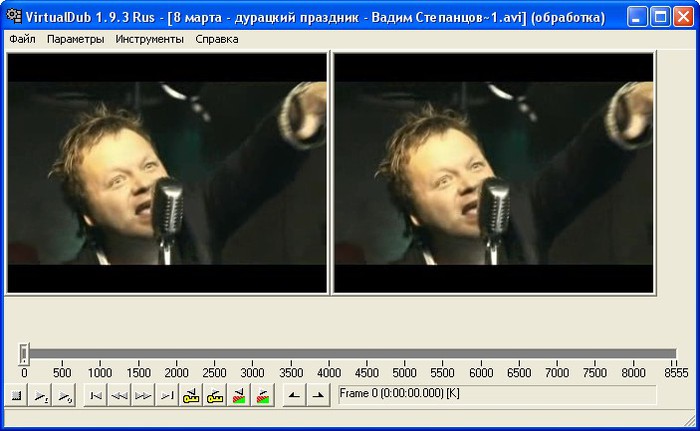
Как установить VirtualDub?
Никакой установки не требуется, достаточно скачать архив с программой VirtualDub, извлечь его, и запустить "VirtualDub.exe".
VirtualDub - как вырезать ненужные моменты в видео файле?
Чтобы было понятней рассмотрим все по шагам.
1) Открываем нужные видео файл в VirtualDub
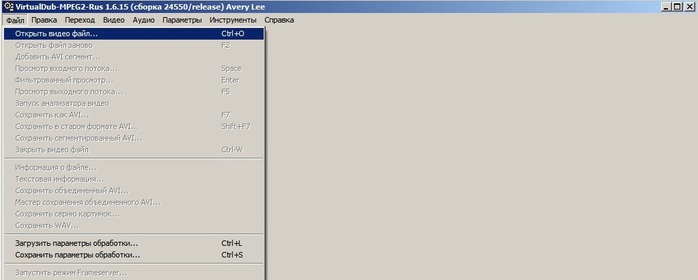
2) Затем устанавливаем ползунок видео на начале того места, от которого вы хотите избавиться. Нажимаете на кнопку под ползунком (см. картинку снизу).
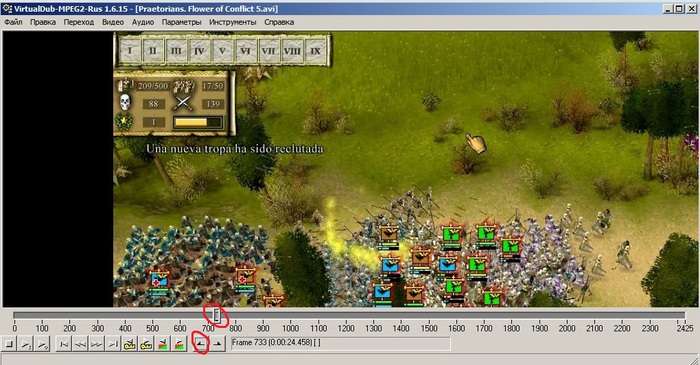
3) Теперь передвигаете ползунок на конец ненужного видео фрагмента и нажимаете на на обведенную красной линией кнопку. Так ненужный фрагмент видео у вас закрасится в серый цвет.

4) Теперь осталось только нажать кнопку Del - и ненужного фрагмента в вашем видео-файле больше нет!
5) Переходите к пункту VirtualDub как сохранить видео.
Как склеить видео в VirtualDub?
Во-первых, склеить видео не всегда так просто. Дело тут в
количестве fps - у разных видео-файлов оно может быть разное.
Можно его конечно подогнать, но есть риск того, что звук и видео рассинхронизируются. В нашем примере будем считать что количество
fps будет одинаковым.
1) Открываем первое видео, к которому хотим присоединить.
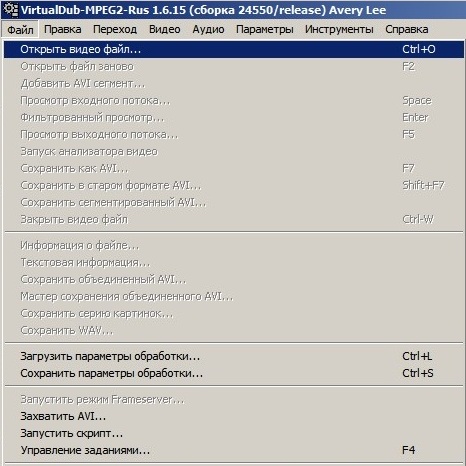
2) Затем выбираем пункт добавить avi сегмент.
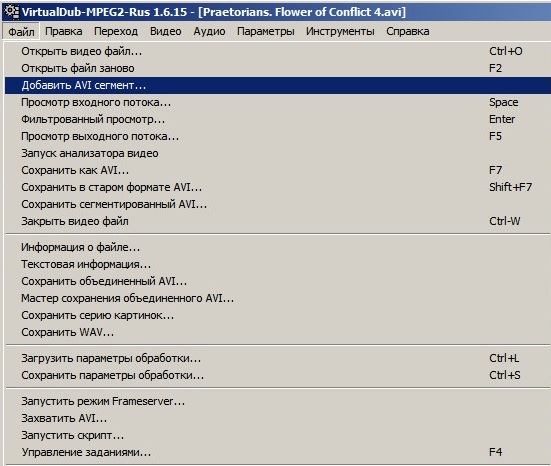
3) Всё! Видео присоединилось. Теперь можно вырезать ненужные куски (см. выше как это сделать).
4) Сохранить склеенное видео.
VirtualDub как сохранить видео? VirtualDub сжатие видео.
После того как все операции с видео были сделаны, осталось его только правильно сохранить. У многих проблемы начинаются в этом пункте.
Условно можно разделить сохранение на 2 типа:
1. Сохраняем в исходном качестве, т.е. не переконвертируем ни звук ни само видео. В этом случае файл сохраняется очень быстро. Теперь о том как это делается наглядно.
Выбираете пункт аудио/прямопотоковое копирование.
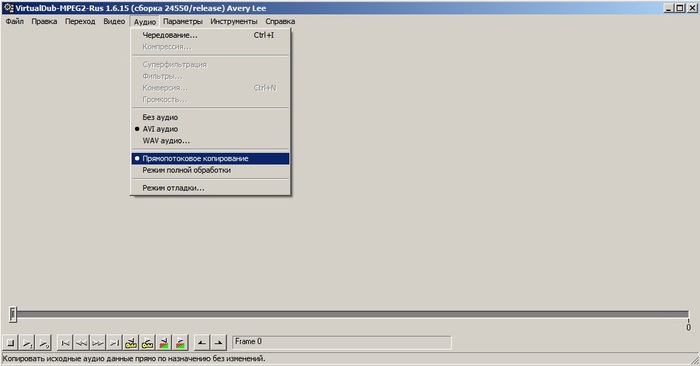
Выбираете пункт видео/прямопотоковое копирование.
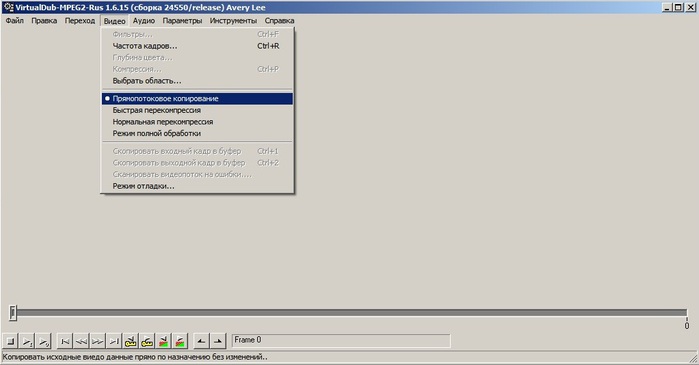
Файл/сохранить как avi.
2. Сохраняем в другом качестве, при том можно переконвертировать и звук и видео, или только звук, или только видео. Сжатие видео может затянуться на довольно длительный промежуток времени.
Тут рассмотрим вариант, при котором будете переконвертировать и звук и видео. Если, например, звук захотите оставить без изменения - то нужно просто выбрать пункт - прямопотоковое копирование.
Выбираем аудио/режим полной обработки.
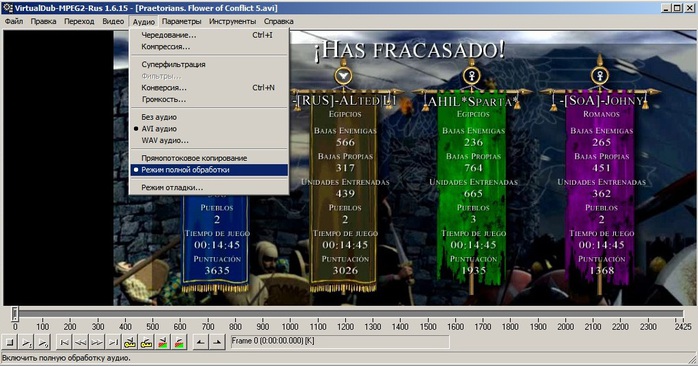
Затем аудио/компрессия. Теперь нужно выбрать кодек в который переконвертируется ваша звуковая дорожка. На скрине выбор сделан в пользу одного из самого популярного кодека.
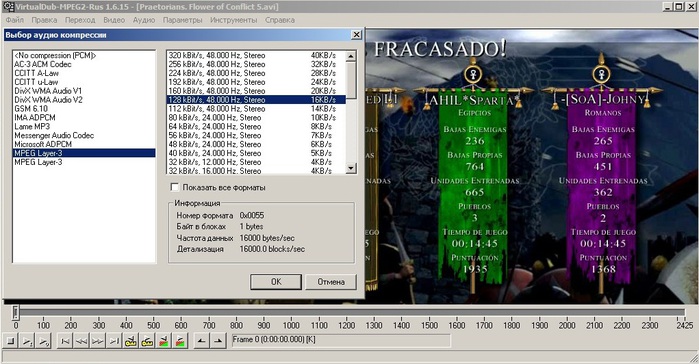
Затем тоже самое с видео: видео/режим полной обработки, видео/компрессия.
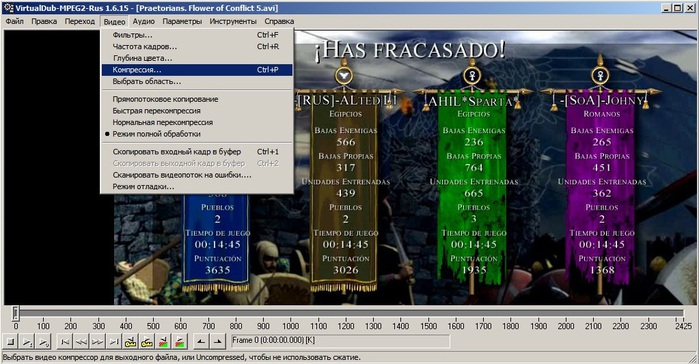
Из списка следует выбрать один из предложенных кодеков и нажать изменить. На картинке выбор сделан в пользу одного из самых популярных кодека Divx.
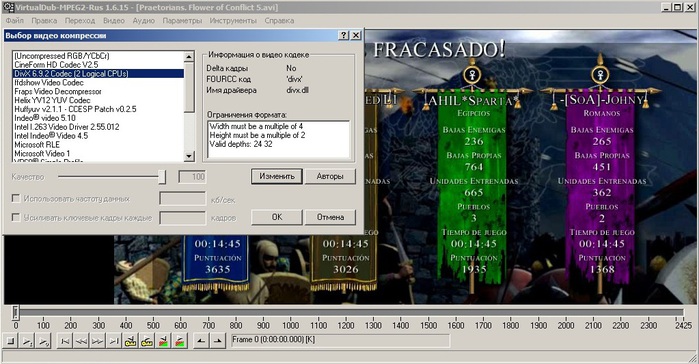
После этого осталось выбрать битрейт видео, т.е. качество, с которым сжимать. На скрине все по умолчанию.
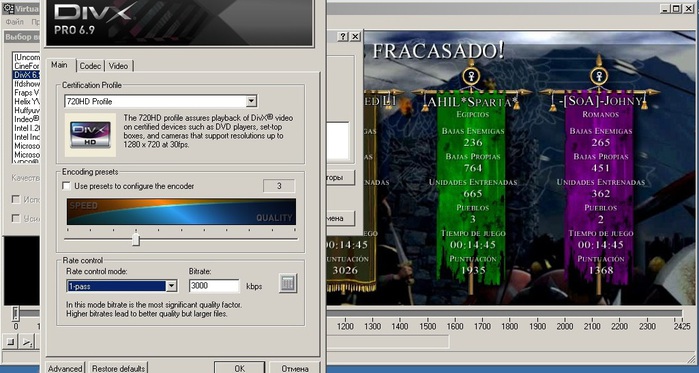
Теперь можно приступать к сжатию видео: файл/сохранить как avi.
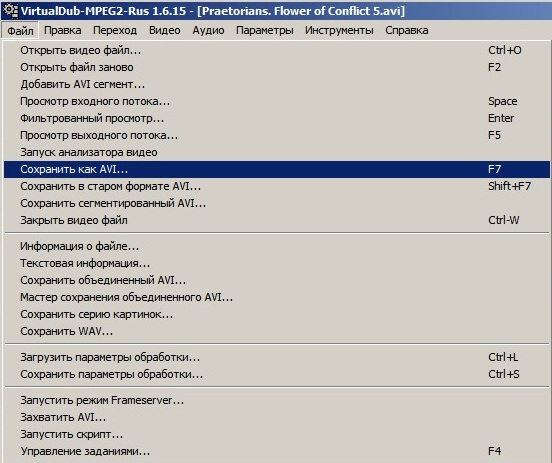
Должно появиться примерно такое окно. Время сжатия может быть довольно продолжительным. Зависит главным образом от мощности компьютера, и тех кодеков и фильтров, которые вы выбрали.

VirtualDub – это программа для захвата и обработки видео для 32 и 64-битных систем Windows (98/ME/NT4/2000/XP/Vista/7), созданный по лицензии GNU GPL. Он устраняет типичные недостатки обычного редактора, например, Adobe Premiere, но в то же самое время работает намного быстрее при редактировании видео. Его способности по обработке пакетов данных, а также при работе с большим числом файлов в целом поражают, как и то, что файлы можно конвертировать при помощи не менее 1/3 разнообразных видео фильтров, которые только есть в мире. VirtualDub в основном используется для обработки AVI файлов, хотя может считывать (но не записывать) MPEG-1 и некоторые графические изображение (например, GIF, составленный из ряда BMP картинок).
В основные функции VirtualDub входят:
- Моментальный видеозахват:
- захват файлов, больше 2 Гб.
- легкая запись видеофайлов
- Встроены кодаки (можно менять и удалять файлы).
- преобразование аудио и видео потоков в файлах
- Вырезание и склеивание:
- обрезанные файлы сохраняются в исходном виде (без потери качества)
- с помощью прямопотокового копирования видео будет переноситься, и соединяться быстрее, без потери качества изображения и займет намного меньше места и времени резка и склеивание по ключевым кадрам.
- Конвертация, перекодирование видео
Работа с программой VirtualDub:
- По умолчанию работа с .AVI, .dat, .nodivx, .mpeg, .mpg, .mpv.
- Работа с VOB, MPEG-2, AC-3, FLIC, FLV, FLI, FLC, MOV, MP4, PVN, 3GP, WMA, WMV, ASF.
- Распределённая работа на нескольких компьютерах в сети.
- Работа со звуковой дорожкой без рекомпрессии видео и наоборот:
- Добавление/отрезание звуковой дорожки.
- Работа с несколькими звуковыми дорожками.
- Замена звуковой дорожки оригинала на звук из файлов .AVI, .avs, .dat, .nodivx, .m1v, .mpeg, .mp3, .mpg, .mpv, .vdr, .wav, .w64
- Наложение фильтров
- Использование кодаков
- И многое, многое другое.
Установка VirtualDub
Устанавливается программа VirtualDub просто и весит при этом всего 800 кб. Есть очень простой способ установки этой программы: распаковать архив с программой на свой жесткий диск и запустить (программа не требует инсталляции). Но в целом существует два вида установки программы: интерактивная и автоматическая.
При разборе функций программы могут возникнуть проблемы. В этом случае не стоит полагаться только на свои силы, ведь можно искать помощь и в интернете. Существует множество сайтов в которых можно найти всю информацию о эксплуатации и даже некоторые хитрости о программе.
VirtualDub может пригодиться не только для обработки видео, но и для создания gif, которые сейчас очень популярны всетях. Существуют пошаговые инструкции для их создания.
Инструкция к VirtualDub :
1. Откройте файл видео, на основе которого нужно будет сделать GIF.
2. Найдите и выделите фрагмент видео, из которого он будет создаваться. Перемещайте ползунок, находящийся в нижней инструментальной панели, для поиска нужной последовательности кадров.
3. Приступите к уменьшению размера кадра и его обрезанию, если это необходимо. Разрешение исходного видео может быть достаточно большим, не совпадающим с требуемыми параметрами целевой анимации. К тому же в результирующий видеоряд обычно нужно включить лишь фрагмент исходного кадра.
4. Настройте параметры отсечения кадра, если это необходимо.
5. При необходимости измените частоту следования кадров. Обычно в цифровом видео кадры меняются 24-30 раз в секунду. Для традиционной GIF-анимации это слишком много. Слишком большая частота смены кадров может привести к их долгой загрузке.
6. Просмотрите подготовленный видеоряд в реальном времени.
7. Начните делать gif из видео. Последовательно выберите в главном меню пункты File, Export и "Animated GIF. ".
8. Сделайте GIF из видео.
Теперь ваш шедевр будет блистать под лучами славы, а ваш gif сможет посетить разные сайты.

VirtualDub – это функциональный и полностью бесплатный видеоредактор, который предоставляет пользователям широкие возможности для редактирования видеозаписей.
Базовое редактирование
Виртуал Дуб позволяет работать с видеозаписями большинства форматов, изменяя размер видео, его формат, разрешение, производя обрезку, удаляя лишние фрагменты и многое другое.

Захват экрана
Благодаря данной программе можно не только редактировать уже имеющиеся видео, но и выполнять запись видео с экрана компьютера.

Создание GIF-анимаций
С помощью некоторых нехитрых действий вы сможете сделать из имеющейся видеозаписи GIF-анимацию, которые сегодня широко используются во многих социальных сетях.
Замена звуковой дорожки
Зачастую пользователям требуется заменить звуковую дорожку в программе. С помощью VirtualDub пользователю открывается эта возможность.

Регулировка громкости аудио

Сохранение звуковой дорожки в отдельном файле
В некоторых случаях пользователю может потребоваться сохранить на компьютер звуковую дорожку из видео. Сохранить отдельный звук в формате WAV можно всего в пару кликов.

Пакетное редактирование
В случае, если требуется произвести одинаковые манипуляции с несколькими файлами, то для этого предусмотрена функция пакетного редактирования. Для этого достаточно добавить в программу несколько файлов, а затем указать требуемые действия, которые программа должна к ним применить.

Фильтры для обработки видео
В состав программы входит большой набор фильтров, с помощью которых можно значительно преобразить изображение в видеозаписи.

Достоинства VirtualDub:
1. Программа не требует установки;
2. Обладает широчайшими возможностями, обеспечивающими полноценную работу с видео;
3. Распространяется абсолютно бесплатно;
4. Имеет маленький размер и дает минимальную нагрузку на операционную систему.
Недостатки VirtualDub:
1. Отсутствие официальной версии с поддержкой русского языка, однако, на сторонних ресурсах можно найти русифицированную версию;
2. Достаточно сложный интерфейс для начинающих пользователей.
VirtualDub – это миниатюрная программа с действительно внушительными возможностями, о которых нельзя рассказать в одной статье. Если знать, как работать с программой, вы сможете выполнять практически любые манипуляции с видео, тем более, что в интернете можно найти множество обучающих уроков.

Web-технологии сегодня получили широкое распространение. Увеличение пропускной способности интернета привело к тому, что картинки и подписи, выполненные в анимированном формате GIF, завоевали большую популярность. Сегодня подобные объекты довольно часто встречаются при общении в социальных сетях и на форумах.
Современные технологии позволяют создавать анимации даже их фрагментов видеороликов. Неоспоримым достоинством использования подобных технологий является тот факт, что для создания анимированных изображений сегодня можно использовать бесплатные программы и приложения для работы с видеофайлами. Данный обзор будет посвящен процессу изготовления GIF-анимации при помощи программы VirtualDub.
Работа с VirtualDub
Чтобы приступить к работе, нужно скачать дистрибутив с программой VirtualDub. Программа распространяется бесплатно, скачать ее можно прямо с официального сайта компании-разработчика. После того, как вы загрузите установочный файл на свой компьютер, программу необходимо инсталлировать и запустить.
Подробная инструкция
Если вы хотите сразу приступить к созданию GIF- анимации, запустите VirtualDub на своем компьютере. Теперь необходимо загрузить в программу видеофайл, из которого вы хотите сделать GIF-анимацию. Для этого воспользуйтесь главным меню программы. Вам нужно выбрать пункт «File» и нажать на строчку «Open Video File». Можно также использовать комбинацию клавиш «CTRL» + «N». В результате в программе откроется новое окно, в котором у вас будет возможность выбрать директорию, в которой находится нужный вам видеофайл. Теперь нажмите кнопку «Открыть».
Чтобы создать GIF-анимацию, программа загрузит выбранный вами видеофайл. Затем вам будет необходимо выбрать нужный фрагмент, который будет использоваться для создания GIF-анимации. Чтобы выделить нужный вам фрагмент, воспользуйтесь специальным бегунком в программе. Он расположен в нижней части панели инструментов.
Здесь же вы сможете выбрать нужную вам последовательность кадров. Обязательно откорректируйте все позиции, используя меню GO. Чтобы выбрать начало фрагмента, используйте кнопку «Home» на клавиатуре или меню «Пункты редактирования». Точно также можно установить конец используемого фрагмента (на клавиатуре для это цели будет использоваться клавиша «End»).
Как вы сами можете убедиться, для создания GIF-анимации из видеофайла не потребуется много времени. Однако, чтобы создать по-настоящему качественную анимацию, нужно знать некоторые тонкости.
Параметры
Для создания качественной анимации пользователю необходимо определиться с выбором размера кадра. Разрешение созданной вами анимации будет зависеть от того, где вы планируете ее разместить. Если вы хотите разместить ее на форуме, не используйте слишком большое разрешение.
Теперь вы знаете, как можно легко и просто создать GIF-анимацию из видеофайла. Однако стоит уделить внимание еще некоторым настройкам. Прежде всего посмотрим, как выполняется настройка параметров для отсечения кадра. Найдите на панели инструментов кнопку «Filters». В открывшемся меню выберите пункт «Cropping». Теперь установите в текстовых полях все нужные вам значения.
Можно задать параметры вручную и можно подобрать нужные параметры путем перетаскивания кадров мышкой. Не забудьте сохранить настройки после внесения изменений. В том случае, если вы решили добавить фильтр «Resize», обязательно выполните его настройку, иначе он будет работать не корректно. Чтобы произвести настройку, достаточно нажать «Configure».
В результате откроется диалоговое окно, в котором необходимо ввести нужные значения. Самым простым вариантом является внесение параметров при помощи текстового поля. Чтобы изменить частоту кадров GIF-анимации, необходимо поменять соответствующие настройки. При стандартных настройках смена кадров может осуществляться до 30 раз в секунду, однако в этом случае файлы анимации будут иметь слишком большой объем для размещения в интернете. Использование таких файлов может значительно снизить работоспособность интернет-браузера. Чтобы изменить параметры, используйте сочетание клавиш «Ctrl»+ «R». Далее измените частоту перехода кадров и сохраните внесенные изменения.
Заключение
Мы подошли к заключающему этапу созданию GIF-анимаций. Все, что осталось сделать, это найти вкладку Create Animated GIF и выбрать директорию, в которой будет сохранен файл с анимацией. Теперь осталось только дождаться, когда завершится процесс записи файла.
Формат GIF при создании различных графических объектов пользуется большой популярностью. Он позволяет хранить информацию в сжатом виде и при этом не допускает потери качества.
Запись опубликована 25.07.2015 автором katrinas11 в рубрике Моя жизнь. Отблагодари меня, поделись ссылкой с друзьями в социальных сетях:
Читайте также:

